Pertemuan IX
MENGOPRASIKAN FORMAT CELL
Mengatur format angka
1. Ketik dokumen yang kamu mau dilembar kerja anda:
2. Kemudian atur format tampilan seperti di bawah ini :
3. Blok dari sel C4 ke C15, Lalu pilih format > format cell > Number . Klik Centang, pada “use 1000 separator” untuk menambah titik di setiap tiga angka 0
4. Lalu klik OK
Mengatur tampilan tanggal dan waktu
1. Ketik dokumen yang kamu mau dilembar kerja anda :
2. Blok data dari sel B3 ke B8, kemudian atur format tanggal, dari home > format > format cell
3. Dari menu format cell plih date > type lalu pilih format tanggal yang sesuai
4. Kemudian klik OK
5. Kemudian blok lagi di sel C3 sampai C8, lalu pilih format cell > time, pilih jenis time yang anda inginkan
6. Kemudian klik OK
Mengatur aligment
1. Kemudian kita akan melakukan perataan text di lembar kerja anda, tempatkan sel aktif di A1
2. Blok sel A1 sampai dengan sel C1
3. Klik merge and center untuk menggambungkan sel A1 sampai dengan sel C1 dan membuat text berada di tengah-tengah sel A1 sampai dengan C1
4. Klik pilihan align yang dibutuhkan
a. Klik align center untuk membuat teks berada di tengah A3
b. Klik align text left untuk membuat teks berada di sebelah kiri
c. Klik align text right untuk membuat teks berada di sebelah kanan
Format Cell Aligment
Format sel aligment berfungsi untuk mengatur tata letak data pada cell. Untuk mengatur tampilan data seperti diatas lakukan langkah” berikut ini.
1. Pilih cell atau range yang akan diubah format data nya
2. Klik kanan kemudian pilih format cells
3. Pilih pada tab alignment
4. Maka akan tampak dialog alignment seperti dibawah ini :
Fomat cell border
1. Blok area yang akan diborde (bentuk range)
2. Pada kotak dialog format cells pilih sub menu border seperti tampak dibawah ini
3. Clik garis yang akan dijadikan border, dapat di bedakan border untuk outline dan border untuk bagian dalam range. Bila dibedakan maka clik garis untuk border outline kemudian klik tombol outline, untuk bordr didalam kemudian clik tombil inside
















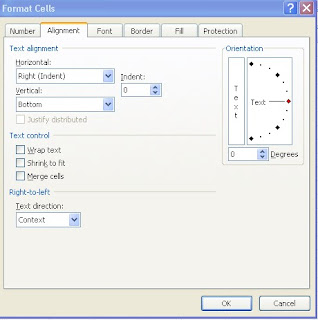





Komentar
Posting Komentar